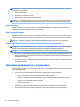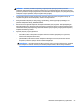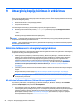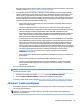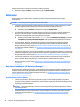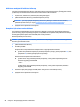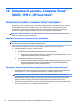User Guide - Windows 10
Table Of Contents
- Sveiki!
- Komponentai
- Tinklo ryšys
- Prisijungimas prie belaidžio tinklo
- Belaidžio ryšio valdiklių naudojimas
- Prisijungimas prie WLAN
- HP mobiliojo plačiajuosčio ryšio naudojimas (tik tam tikruose gaminiuose)
- „HP Mobile Connect“ naudojimas (tik tam tikruose gaminiuose)
- GPS naudojimas (tik tam tikruose gaminiuose)
- „Bluetooth“ belaidžių įrenginių naudojimas (tik tam tikruose gaminiuose)
- Prijungimas prie laidinio tinklo
- Prisijungimas prie belaidžio tinklo
- Naršymas ekrane
- Pramogų funkcijos
- Maitinimo valdymas
- Kompiuterio išjungimas
- Energijos vartojimo parinkčių nustatymas
- Energijos taupymo būsenų naudojimas
- Akumuliatoriaus energijos naudojimas
- Papildomos informacijos apie akumuliatorių ieškojimas
- HP akumuliatoriaus tikrinimo funkcijos naudojimas
- Likusios akumuliatoriaus įkrovos rodymas
- Akumuliatoriaus išsikrovimo laiko pailginimas
- Beveik išsikrovusio akumuliatoriaus valdymas
- Akumuliatoriaus išėmimas
- Akumuliatoriaus energijos taupymas
- Akumuliatoriaus laikymas
- Akumuliatoriaus utilizavimas
- Akumuliatoriaus įdėjimas
- Išorinio kintamosios srovės šaltinio naudojimas
- Sauga
- Kompiuterio apsauga
- Slaptažodžių naudojimas
- Antivirusinės programinės įrangos naudojimas
- Užkardos programinės įrangos naudojimas
- Svarbių saugos naujinimų diegimas
- „HP Client Security“ naudojimas (tik tam tikruose gaminiuose)
- „HP Touchpoint Manager“ naudojimas (tik tam tikruose gaminiuose)
- Pasirinktinio apsauginio kabelio montavimas
- Pirštų atspaudų skaitytuvo naudojimas (tik tam tikruose gaminiuose)
- Priežiūra
- Atsarginių kopijų kūrimas ir atkūrimas
- Kompiuterio sąranka „Computer Setup“ (BIOS), TPM ir „HP Sure Start“
- Kompiuterio sąrankos „Computer Setup“ naudojimas
- TPM BIOS parametrai (tik tam tikruose gaminiuose)
- „HP Sure Start“ naudojimas (tik tam tikruose gaminiuose)
- „HP PC Hardware Diagnostics“ (UEFI)
- Specifikacijos
- Elektrostatinė iškrova
- Pasiekiamumas
- Rodyklė
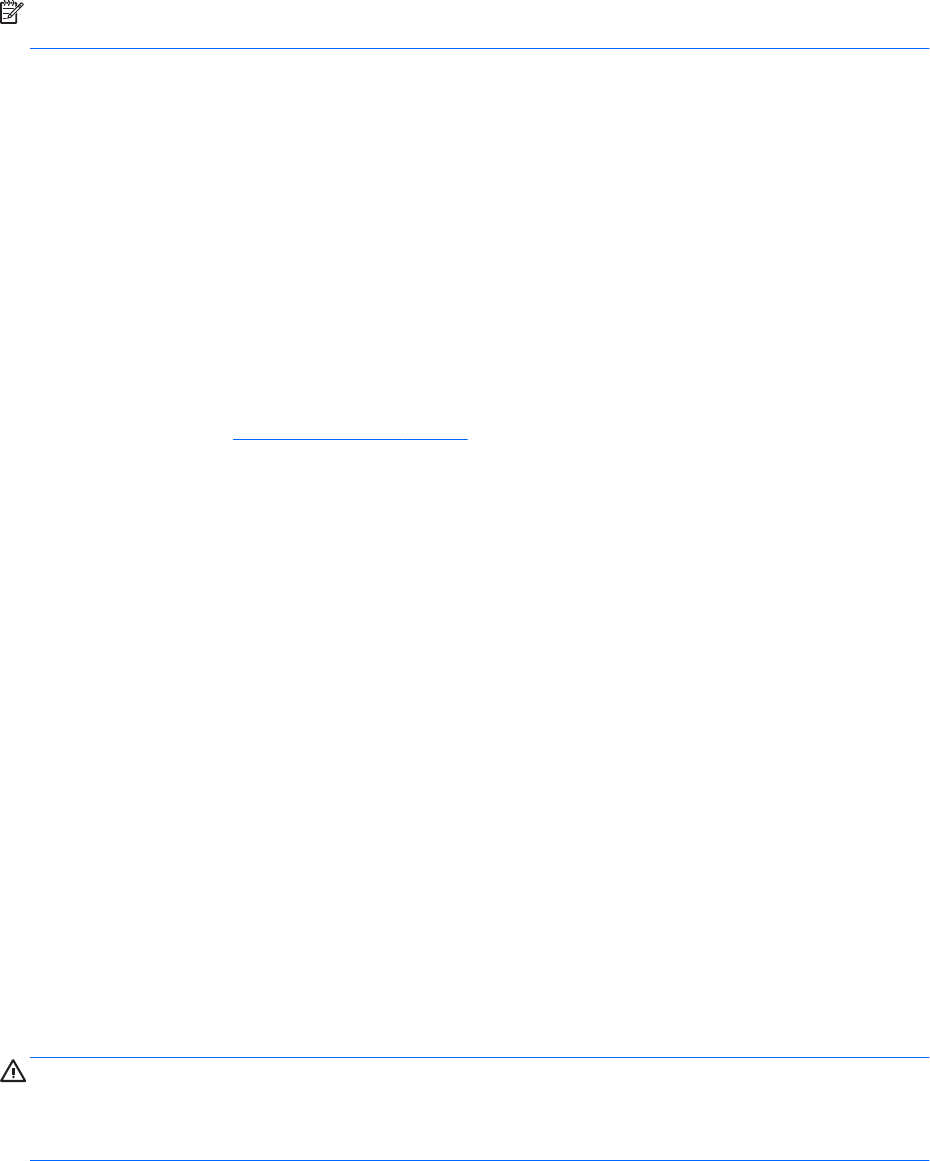
PASTABA: pastoviosios būsenos diskuose (SSDs) nėra judančių dalių, todėl priemonės „HP 3D DriveGuard“
šiems diskams apsaugoti nereikia.
Daugiau informacijos rasite „HP 3D DriveGuard“ programinės įrangos žinyne.
„HP 3D DriveGuard“ būsenos atpažinimas
Kompiuterio standžiojo disko įrenginio lemputės spalvos pokytis rodo, kad pagrindiniame standžiojo disko
skyriuje ir (arba) antriniame standžiojo disko skyriuje (tik tam tikruose gaminiuose) esantis standusis diskas
sustabdytas. Norėdami nustatyti, ar diskų įrenginys šiuo metu apsaugotas ar sustabdytas, pasinaudokite
piktograma, esančia „Windows“ darbalaukio pranešimų srityje, dešinėje užduočių juostos pusėje.
Programų ir tvarkyklių naujinimas
HP rekomenduoja nuolatos atnaujinti programas ir tvarkykles. Naujiniai gali išspręsti problemas ir papildyti
kompiuterį naujomis funkcijomis bei parinktimis. Pvz., senesni grakos komponentai gali nepalaikyti
naujausių žaidimų. Jei nediegsite naujausių tvarkyklių, negalėsite išnaudoti visų kompiuterio galimybių.
Apsilankykite svetainėje http://www.hp.com/support ir atsisiųskite naujausias HP programų ir tvarkyklių
versijas. Be to, užsiregistruokite ir automatiškai gaukite pranešimus apie naujinius iškart, kai jie išleidžiami.
Jei norite atnaujinti programas ir tvarkykles, vadovaukitės šiais nurodymais:
1. Užduočių juostos paieškos lauke įveskite palaikymas ir pasirinkite programą HP Support Assistant.
– arba –
Užduočių juostoje spustelėkite klaustuko piktogramą.
2. Pasirinkite Mano kompiuteris, pasirinkite skirtuką Naujiniai, tada pasirinkite Tikrinti, ar nėra naujinių
ir pranešimų.
3. Vykdykite ekrane pateikiamus nurodymus.
Kaip valyti kompiuterį
Norėdami saugiai valyti kompiuterį, naudokite toliau nurodytus produktus:
●
Dimetilbenzilamonio chloridą, kurio maksimali koncentracija 0,3 procento (pvz., įvairių prekių ženklų
vienkartines šluostes).
●
Stiklo valiklį be alkoholio.
●
Vandens ir muilo tirpalą.
●
Sausas mikropluošto šluostes arba zomšą (nesielektrinančią šluostę be aliejaus)
●
Nesielektrinančią šluostę.
ĮSPĖJIMAS: venkite stiprių valymo tirpiklių, kurie gali visam laikui sugadinti jūsų kompiuterį. Jei nesate
įsitikinę, ar galite saugiai naudoti valymo produktus kompiuteriui valyti, patikrinkite, ar produkto sudėtyje
nėra tokių sudedamųjų dalių kaip alkoholis, acetonas, amonio chloridas, metileno chloridas ir
angliavandenilis.
Pluoštinės medžiagos, pvz., popieriniai rankšluosčiai, gali subraižyti kompiuterį. Bėgant laikui įbrėžimuose
gali kauptis nešvarumai ir valymo priemonės.
Valymo procedūros
Laikykitės šiame skyriuje pateikiamų rekomendacijų ir saugiai nuvalykite kompiuterį.
Programų ir tvarkyklių naujinimas 51